Komprimieren
- 1. Videos in verschiedene Formate komprimieren+
- 2. Video von Geräte/Apps komprimieren+
-
- 2.1 Video Compressor auf Mac
- 2.2 GoPro Video Komprimieren
- 2.3 QuickTime Video Komprimieren
- 2.4 iPhone Video Komprimieren
- 2.5 Video in iMovie komprimieren
- 2.6 Camcorder Video komprimieren
- 2.7 Lassen VLC Die Größe des Videos Ändern
- 2.8 Top 11 Video Compressor Apps für Android/iOS/PC
- 2.9 Apple Compressor
- 3. Video komprimieren für soziales Netzwerk+
- 4. Andere Tipps & Tricks +
Top 9: PDF/JPEG/Video Dateien komprimieren, gratis und online
Suchen Sie nach einigen einfachen und effizienten Wegen, um Ihre Video-, Audio-, Bild-, und Dokument Datei online und gratis zu komprimieren? Es gibt eine Reihe an verfügbaren Tools zum Komprimieren von Dateien Tools mit verschiedenen Eigenschaften und Funktionen. Diese Tools könnten Sie jedoch nach Ihrer Google-Suche verwirren und Sie wissen dann nicht, welches Sie wählen sollten. Keine Sorge, Sie können die Antwort hier finden! Da Online Tools zum Komprimieren von Datei einfach zu nutzen und kostengünstig sind, wird dieser Artikel über die Online Compressor für Video-, Audio-, PDF-, und JPG- Dateien berichten.
- Teil 1. Der beste Compressor für Windows / Mac: um Audio / Video komprimieren
- Teil 2. Die 2 empfohlenen gratis und online Tools zum Komprimieren für Videos
- Teil 3. Top 3 Tools: Dokumente wie PPTX, DOCX und PDF verkleinern
- Teil 4. 3 Wege: Bilddatei wie PNG, JPEG komprimieren
- Teil 5. Was ist Komprimierung von Datei?
Teil 1. Der beste Compressor für Windows / Mac: um Audio / Video komprimieren
Online-Komprimierer sind einfach und gratis zu nutzen, aber wenn Sie nach Komprimierung von hoher Qualität mit zusätzlichen Funktionen suchen, ist professionelle Software wie Wondershare UniConverter (ursprünglich Wondershare Video Converter Ultimate) die beste Wahl. Diese Video-Toolbox unterstützt über 1000 Formate für die Konvertierung und andere Funktionen und vereinfacht die Reduzierung von Dateien ohne Qualitätsverlust. Die Bitrate, Bildrate, Qualität und Auflösung der hinzugefügten Video- und Audiodateien können geändert werden, um die Größe zu reduzieren. Die an der Datei vorgenommenen Veränderungen können über die Vorschaufunktion überprüft werden. Diese Dateikomprimierungssoftware gibt es gratis herunterzuladen für das Windows und Mac System.
 Wondershare UniConverter - Ihre komplette Video-Toolbox für Windows/Mac
Wondershare UniConverter - Ihre komplette Video-Toolbox für Windows/Mac

- Komprimieren Sie Video- und Audiodateien ohne Qualitätsverlust auf dem Windows/Mac System.
- Reduzieren Sie die Dateigröße durch Änderung der Videoauflösung, Bitrate, Qualität, Enkodierer und anderer Parameter.
- Konvertieren und komprimieren Sie Videos in über 1,000 Formaten, einschließlich MP4, AVI, MOV, WMV, MPEG etc.
- 30 Mal höhere Komprimierungsgeschwindigkeit als jeder andere Video-/Audio Kompressor.
- Laden Sie Video-/Audiodateien von YouTube und weiteren über 10000 Video-Sharing-Seiten durch direktes Einfügen der URL herunter.
- Übertragen Sie komprimierte Video-/Audiodateien von PC/Mac zu iPhone/Android Geräten via USB-Kabel.
- Unterstützt Batchverarbeitung, um mehrere Video- und Audiodateien gleichzeitig zu komprimieren und konvertieren.
- Toolbox mit zusätzlichen Funktionen wie Bildschirmschreiber, GIF Maker, Medien-Metadaten reparieren, etc.
Schritte, mit Wondershare UniConverter Videos komprimieren:
Schritt 1 Starten Sie den Wondershare UniConverter und fügen Sie Dateien hinzu
Starten Sie den Wondershare UniConverter (ursprünglich Wondershare Video Converter Ultimate) auf Ihrem Computer, wählen Sie dann den Toolbox Tab im Hauptmenü. Klicken Sie auf die Option „Video komprimieren“ und klicken Sie im Pop-up Fenster auf das + Symbol, um eine Videodatei von Ihrem PC/Mac hinzuzufügen.
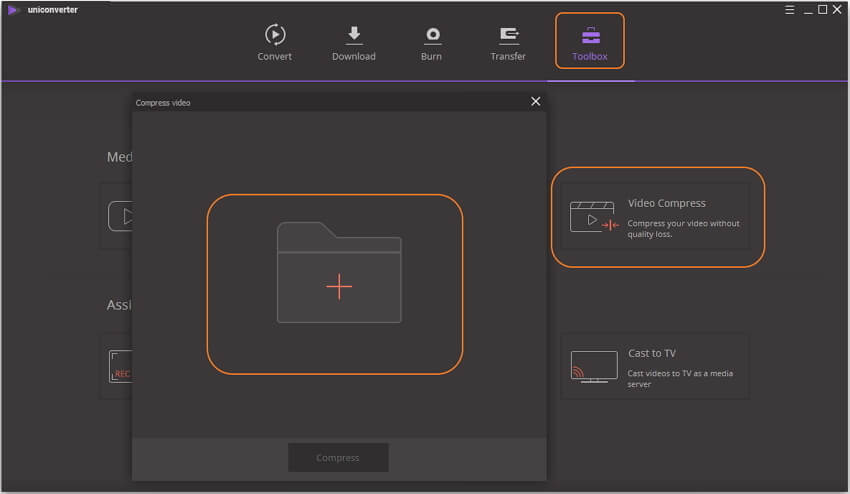
Schritt 2 Wählen Sie die Komprimierungseinstellungen
Im nächsten Pop-up Fester können Sie das Video entweder manuell komprimieren durch Änderung der Parameter wie Videoauflösung, Bitrate, Format oder durch Bewegen der Fortschrittleiste, um den Komprimierungsanteil zu ändern.
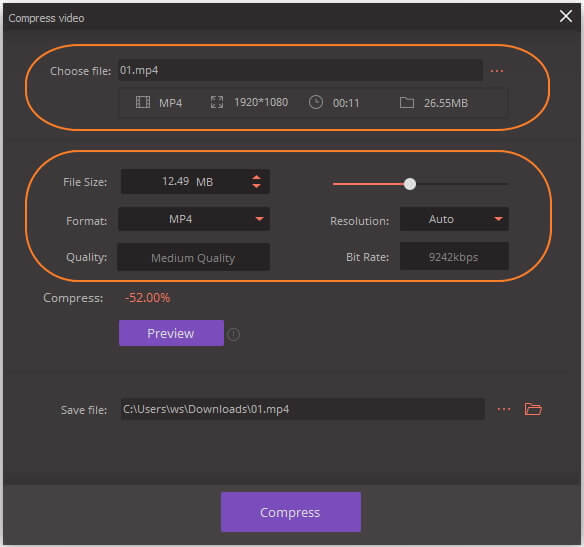
Schritt 3 Komprimieren Sie die Videodateigröße
Klicken Sie auf den Vorschau Button, um zu überprüfen wie das Video nach dem Vorgang aussehen wird. Unter der Datei speichern: Option wählen Sie einen Speicherort für die verarbeiteten Videos. Zuletzt klicken Sie auf den Komprimieren Button, um mit dem Komprimierungsvorgang fortzufahren.
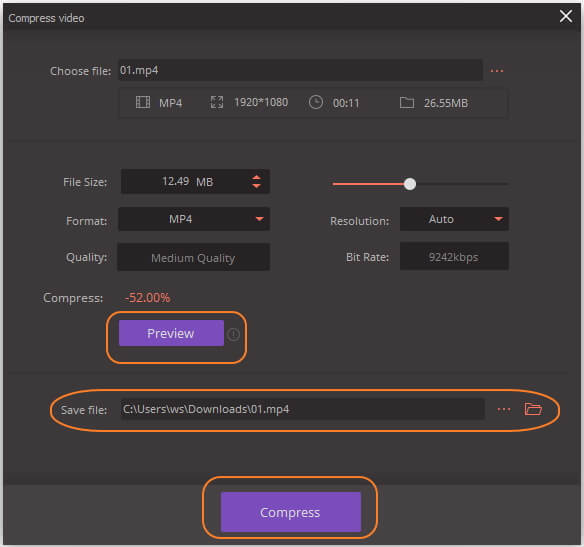

Tipps
Wenn Sie Video- und Audiodateien in Batch und mit Bearbeitungsfunktionen komprimieren möchten, gehen Sie einfach zu Wie man Video-/Audiodateien einfach komprimiert >> , um mehr zu erfahren.
Teil 2. Die 2 empfohlenen gratis und online Tools zum Komprimieren für Videos
Für Benutzer, die ungerne Software herunterladen, ist ein Online Tool eine gute Wahl. Direkt aus dem Browser arbeitend, vereinfachen diese Programme die Reduzierung einer Reihe an Dateitypen und -formaten. Zudem benötigen diese Online-Tools keine Registrierung und sind gratis nutzbar. Hierunter sind die 2 beliebtesten Online Kompressor gelistet.
1. Online UniConverter
Kompatibel mit Windows und Mac, ist dieser einer der beliebten Online-Tool, das Videos komprimieren und alle gängigen Videoformate unterstützt. Indem Sie Online UniConverter (ursprünglich Media.io) nutzen, können die hinzugefügten Videos durch Änderung der Auflösung oder Output-Größe komprimiert werden. Es gibt auch die Option das Output-Videoformat aus den angezeigten Optionen zu ändern. Die komprimierten Dateien können wie benötigt auf PC/Mac heruntergeladen oder in der Dropbox gespeichert werden.
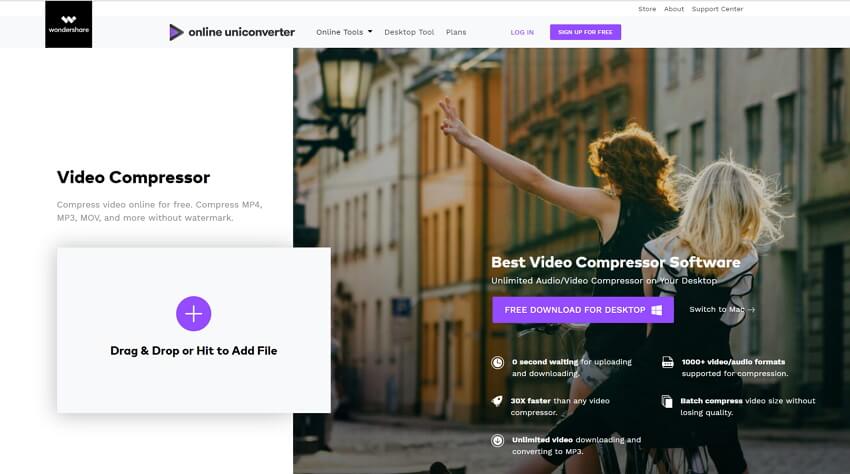
Einfache Schritte, Mit Online UniConverter Videos komprimieren:
Schritt 1: Öffnen Sie https://www.media.io/de/video-compressor.html in Ihrem Browser. Klicken Sie auf das + Symbol, um Videos auf Ihrem PC zu suchen und hinzuzufügen. Sie können das Video auch per Drag and Drop auf die Benutzeroberfläche hinzufügen.
Schritt 2: Nachdem das Video erfolgreich hinzugefügt wurde, behalten Sie die Auflösung des Originals oder ändern Sie sie gegebenenfalls. Wählen Sie die Output-Größe, um das Video zu komprimieren. Sie können das Output-Format wie gewünscht auch ändern.
Schritt 3: Wenn alle Einstellungen vorgenommen wurden, klicken Sie auf den KOMPRIMIEREN Button, um das hinzugefügte Video hochzuladen und zu komprimieren. Nachdem der Vorgang abgeschlossen wurde laden Sie die Datei herunter oder speichern sie in der Dropbox.
2. EZGIF
Indem Sie dieses Online-Tool verwenden, können eine Reihe an Videoformaten wie MP4, AVI, MOV, 3GP und weitere in guter Qualität komprimiert werden. Maximal 100MB Dateigröße kann für den Vorgang zur Benutzeroberfläche hinzugefügt werden. Zusätzlich zu lokalen Dateien, unterstützt das Tool auch das Hinzufügen von online Video URLs. Die Videobreite und -länge kann mit dem Programm verändert werden, um dessen Größe zu komprimieren und zu reduzieren.
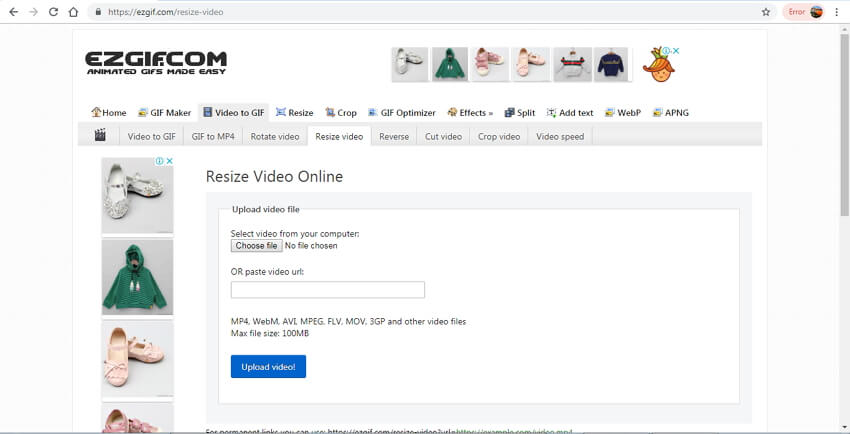
Schritte, mit EZGIF Videos komprimieren:
Schritt 1: Öffnen Sie https://ezgif.com/resize-video auf Ihrem PC. Klicken Sie auf den Datei wählen Button, um lokale Videos hinzuzufügen.
Schritt 2: Klicken Sie auf den Video hochladen Button.
Schritt 3: Wenn das Video hochgeladen wurde, können Sie dessen Breite und Höhe ändern, um die Größe zu reduzieren. Das Programm zeigt auch den Anteil der Komprimierung an. Sie können das Output-Format und die Enkodierung der Originaldatei behalten oder es mit den gegebenen Optionen ändern.
Schritt 4: Klicken Sie auf den Videogröße ändern Button. Die verarbeitete Datei kann von der Benutzeroberfläche heruntergeladen werden.
Teil 3. Top 3 Tools: Dokumente wie PPTX, DOCX und PDF verkleinern
Um Dokumente oder PDF zu komprimieren gibt es eine Reihe von verfügbaren Online-Tools. Hier sind die Top 3 bewerteten Kompressor, um die Dokumente zu reduzieren.
1. SmallPDF
Um Ihre PDF einfach und effizient zu komprimieren, ist diese ein geeignetes Programm für die Dateiverkleinerung. Indem Sie das Tool nutzen, können Sie ein Dokument Ihres PCs oder Google Drive oder Dropbox wie gewünscht hinzufügen. Die hinzugefügten Dateien können auf 144dpi reduziert werden, was für Web und E-Mail Uploads geeignet ist. Das Programm ist kompatibel mit dem Windows, Mac, und Linux System und alle Vorgänge finden in der Cloud statt, ohne Ihren PC-Speicher zu nutzen. Mit einem einzigen Klick wird die hinzugefügte Datei komprimiert und kann dann heruntergeladen, per E-Mail gesendet oder in Google Drive und Dropbox gespeichert werden.

2. PDF2GO
Dieses mit Funktionen vollgepackte online Tool erlaubt es, Ihre PDF-Dateien auf dem Computer, in Google Drive oder Dropbox zu komprimieren. Es gibt auch die Option eine Datei URL hinzuzufügen. Wenn die Datei zur Benutzeroberfläche hinzugefügt wurde, kann ihre Qualität gewählt werden, um die Größe zu komprimieren und zu reduzieren. Um weiterhin die Größe zu reduzieren, gibt es die Option alle Seiten in Graustufen umzuwandeln. Die komprimierte Datei kann auf Ihren PC heruntergeladen oder direkt im Cloud-Speicher gespeichert werden. Die Option eine Zip-Datei herunterzuladen gibt es auch.
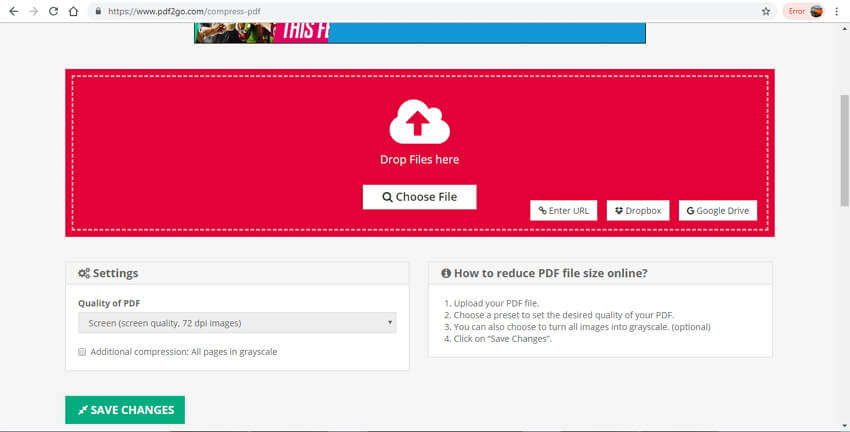
3. Wecompress
Um eine Reihe von Dokumenten wie PDF, PowerPoint, Excel, Word, JPEG und weitere zu komprimieren, ist Wecompress ein geeigneter Online-Kompressor für Dokumenten. Das Programm erfordert keine Registrierung und die verarbeiteten Dateien werden nicht mit einem Wasserzeichen versehen. Es gibt keine Werbung auf der Seite, sodass ausgezeichnete und flüssige Vorgänge sichergestellt sind. Durch cloudbasiertes Arbeiten benötigt das Tool keinen PC-Speicher und arbeitet gut mit allen Browsern, einschließlich Mac, Windows, und Linux. Mit einem einzigen Klick wird die Größe der hinzugefügten Datei reduziert, um sie einfach teilen und speichern zu können.

Teil 4. 3 Wege: Bilddatei wie PNG, JPEG komprimieren
Um Bilddateien zu komprimieren oder verarbeiten sind hierunter die 3 empfohlenen Online Kompressor für Bilddatei gelistet.
1. ImageResize
Dieses gratis zu nutzende Online-Tool zur Komprimierung erlaubt die Komprimierung von JPG und PNG Bildern ohne jeden Qualitätsverlust. Die komprimierten Dateien können dann online, über E-Mail oder andere Quellen geteilt werden. Komprimierte Bilder zu lagern ist ebenso einfach, da sie weniger Speicherplatz benötigen. Intelligente Algorithmen und die aktuellst Komprimierungsmethode werden von dem Programm genutzt. Das Tool erlaubt das Hinzufügen von Bildern auf dem PC oder über ihre URL. Maximal bis zu 20 Bilder können gleichzeitig zur Benutzeroberfläche hinzugefügt werden, um die Dateigröße zu ändern.

2. CompressJPEG
Dieses Online-Tool arbeitet im Browser, ohne eine Softwareinstallation oder Registrierung zu benötigen. Sie können jpg oder jpeg Dateien zur Benutzeroberfläche hinzufügen, um die Dateigröße zu verringern. Dateien können auch per Drag and Drop hinzugefügt werden. CompressJPEG erlaubt es bis zu 20 Bilder gleichzeitig hinzuzufügen. Die komprimierten Dateien können einzeln oder zusammen in einem ZIP-Archiv falls benötigt heruntergeladen werden.

3. TinyJPG
Indem Sie TinyJPG nutzen, kann die Größe Ihrer JPEG und PNG Bilder durch Verwendung der besten Enkodierung ohne Qualitätsverlust reduziert werden. Das Tool minimiert, ohne zu viel der Dateigröße zu verringern und es entfernt auch unnötige Metadaten. Bis zu 20 Bilder mit einer maximalen Größe von 5MB können zur Benutzeroberfläche für die Komprimierung hinzugefügt werden. Das Programm hat eine einfache Benutzeroberfläche und der Vorgang ist schnell.

Teil 5. Was ist Komprimierung von Datei?
Dateikomprimierung kann als Vorgang definiert werden, der die Größe einer Datei verringert, um diese einfacher und schneller über Internet, soziale Medien und E-Mails teilen zu können. Mit dieser Datenkomprimierungsmethode wird die originale Größe der Datei in logischer Art und Weise reduziert. Zusätzlich zum einfachen Teilen, vereinfacht Dateikomprimierung auch das Lagern der Dateien, da der Speicherplatz geringer ist. Auch als Dateizusammenführung bekannt, wird der Vorgang durch Verwendung einer Komprimierungssoftware oder eines Tools vereinfacht. Abhängig von Ihren Anforderungen und den benutzten Tools, kann die Größe der Dateien um 50 bis 90 % reduziert werden.
Entscheiden Sie sich Dateien online und gratis zu komprimieren oder nutzen Sie eine professionelle Software je nach Ihren Bedürfnissen. Wir haben über Komprimierungstools für alle wichtigen Dateiformate gesprochen. Wählen Sie die zahlungspflichtige oder beste gratis Komprimierungssoftware, so wie es zu Ihren Anforderungen passt.





